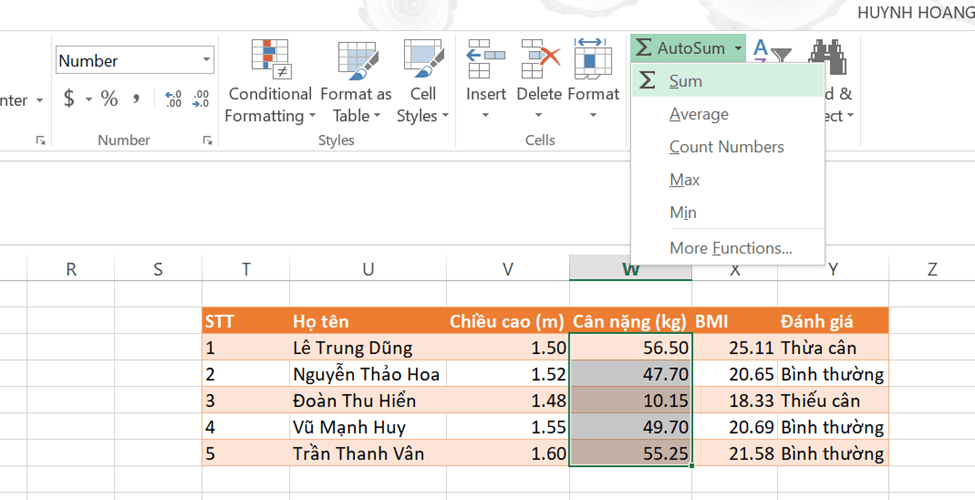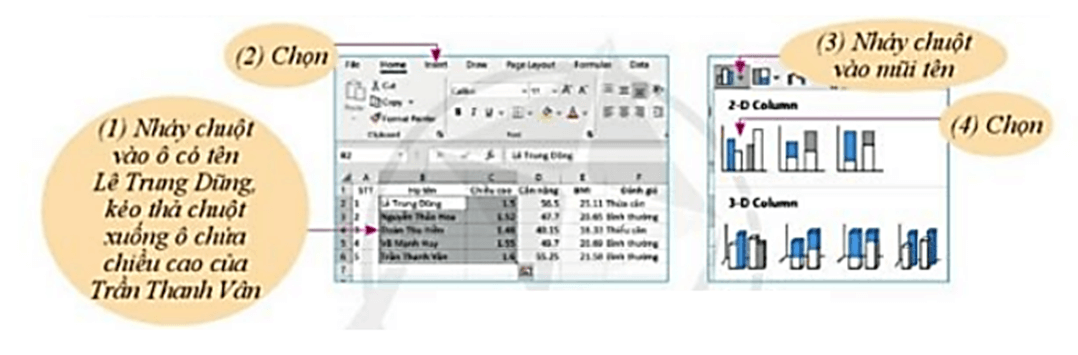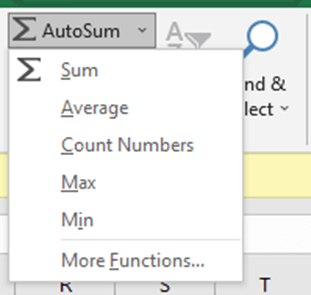Giải Tin học 7 trang 38 - Cánh diều
Haylamdo biên soạn và sưu tầm lời giải bài tập Tin học 7 trang 38 trong Bài 1: Làm quen với bảng tính điện tử sách Cánh diều hay, chi tiết nhất, hy vọng sẽ giúp học sinh học tốt hơn Tin học lớp 7 trang 38.
Giải bài tập Tin học 7 trang 38
Luyện tập 2 trang 38 Tin học lớp 7: Tính tổng cân nặng và điền thêm vào ở dưới cùng của cột cần nặng.
Trả lời:
1) Trong cột Cân nặng, đánh dấu chọn khối ô số liệu từ ô đầu tiên đến ô cuối cùng.
2) Nháy chuột vào lệnh Σ.
Kết quả mới xuất hiện trong ô dưới cùng cột Cân nặng là gì?
Trả lời:
Chọn khối ô cột Cân nặng và nháy chuột vào lệnh Σ chọn lệnh SUM để tính tổng. (Hình 1b)
Hình 2: Tính tổng cân nặng
Kết quả xuất hiện dưới cột Cân nặng là kết quả tổng của cột cân nặng.
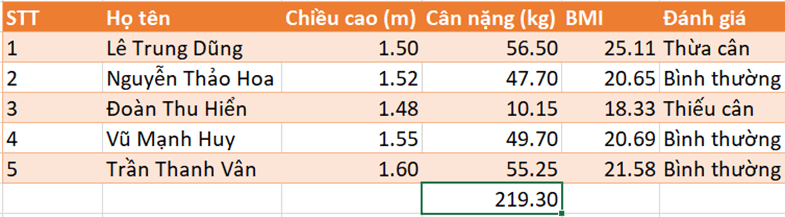
Hình 3: Kết quả tổng cân nặng
Luyện tập 3 trang 38 Tin học lớp 7: Sửa lỗi nhập dữ liệu sai để biết Excel sẽ tự động tính lại.
Trả lời:
1) Nháy đúp chuột vào ô dữ liệu cần nặng của Lê Trung Dũng.
2) Sửa thành dữ liệu đúng là 46.5.
Kết quả tổng cân nặng mới là bao nhiêu? Có chính xác không?
Trả lời:
Thực hiện sửa dữ liệu cân nặng của bạn Lê Trung Dũng.
Kết quả tổng sẽ được cập nhật, kết quả rất chính xác.
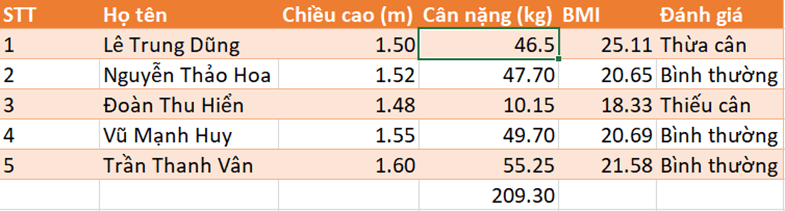
Hình 4: Kết quả khi thay đổi cân nặng
Luyện tập 4 trang 38 Tin học lớp 7: Tạo biểu đổ trình bày thông tin trực quan về chiều cao theo các bước ở Hình 3
Hình 5: Các bước tạo biểu đồ
Trả lời:
- Đầu tiên bôi đen khối ô Họ tên và Chiều cao.
- Sau đó vào Insert, nháy chuột chọn biểu đồ trong hộp thoại Charts và chọn biểu đồ cần vẽ.
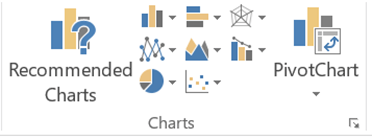
Hình 6: Hộp thoại Charts
Luyện tập 5 trang 38 Tin học lớp 7: Lưu tệp, đổi tên mặc định từ “Book1.xlsx" thành “ThucHanh.xlsx"
Trả lời:
Đổi tên tệp:
Đầu tiên chọn tệp “Book1.xlsx” nháy chuột phải chọn Rename và thay đổi tên thành “ThucHanh.xlsx".
Vận dụng trang 38 Tin học lớp 7: Trong bảng chỉ số BMI có được ở mục Thực hành, hãy tìm số đo chiều cao lớn nhất, trung bình chỉ số BMI và điền thêm vào bảng
Trả lời:
- Tìm chiều cao lớn nhất:
Bước 1. Trong cột chiều cao, đánh dấu chọn khối ô số liệu từ ô đầu tiên đến ô cuối cùng.
Nháy chuột vào lệnh Σ. Chọn MAX.
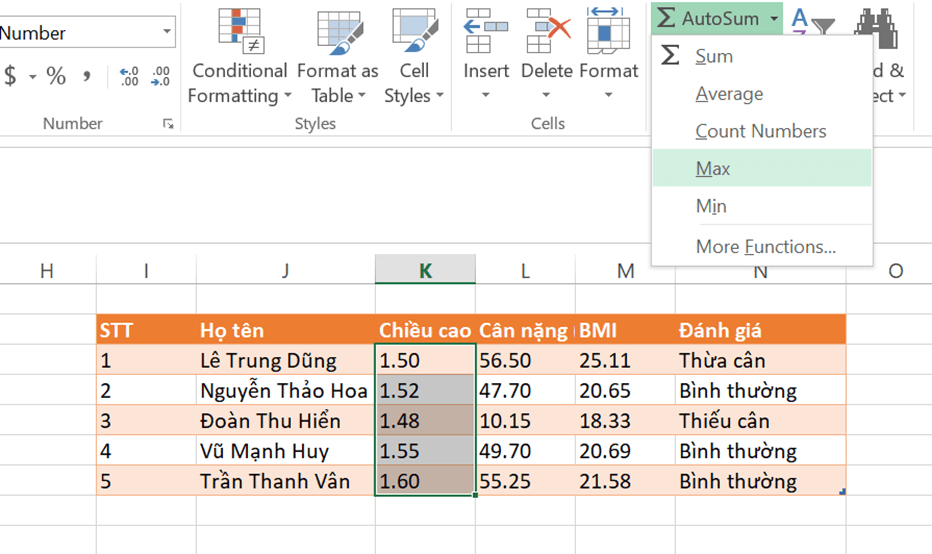
Hình a: Chiều cao lớn nhất
- Tính trung bình chỉ số BMI:
Bước 1. Trong cột BMI, đánh dấu chọn khối ô số liệu từ ô đầu tiên đến ô cuối cùng.
Bước 2. Nháy chuột vào lệnh Σ. Chọn Average.
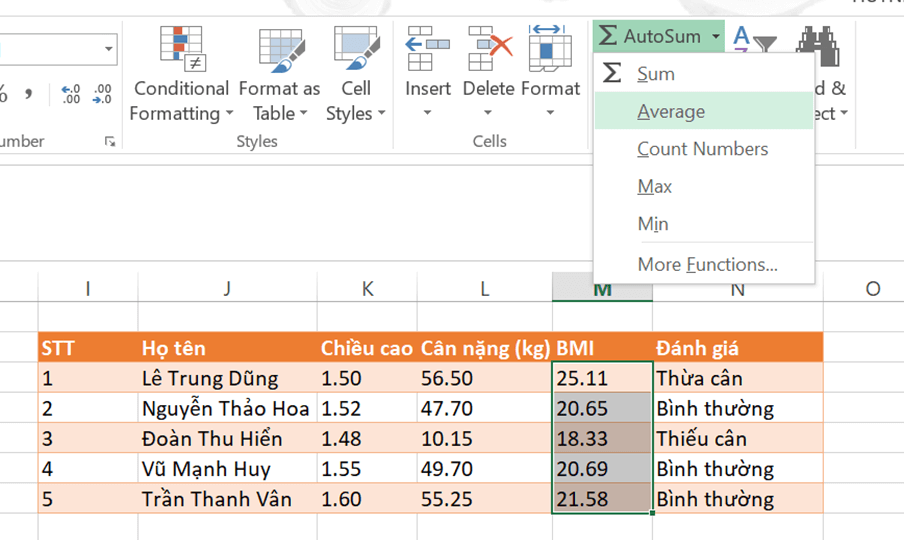
Hình b: Trung bình BMI
Câu 1 trang 38 Tin học lớp 7: Hãy nêu những tính năng ưu việt của phần mềm bảng tính điện tử
Trả lời:
- Bảng tính điện tử là phần mềm để tính toán tự động với các bảng dữ liệu, trình bày trực quan thông tin tổng hợp thành biểu đồ.
- Excel đã làm sẵn một số lệnh tính toán, vẽ biểu đổ rất dễ dùng.
Câu 2 trang 38 Tin học lớp 7: Hãy nêu ví dụ minh hoạ bảng tính điện tử tự động tính lại kết quả khi thay đổi số liệu nhập vào
Trả lời:
Khi dùng lệnh Σ để tính toán và ta thay đổi số liệu thì bảng tính điện tử tự động tính lại kết quả.